Escape from Tarkov의 서버 연결 끊김에 대한 9가지 수정 사항

Escape from Tarkov에서 서버 연결 끊김 문제를 해결하기 위한 9가지 테스트 솔루션을 즉시 수행하세요.
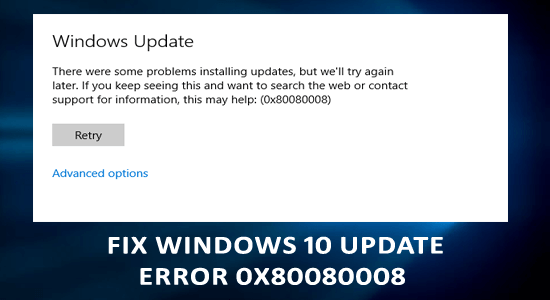
Windows 10을 업데이트하는 동안 Windows 업데이트 오류 0x80080008이 표시 되고 업데이트를 설치할 수 없는 경우 이 문서가 도움이 됩니다.
0x80080008 오류는 일반적 으로 업데이트 프로세스와 충돌하여 다운로드가 중단되는 손상된 Windows 시스템 파일로 인해 나타납니다.
내장된 Windows 업데이트 문제 해결사를 실행하는 대부분의 경우 업데이트 오류를 일시적으로 수정합니다. 그러나 시스템 오류 0x80080008을 다시 시작한 후 " 서비스 등록이 없거나 손상되었습니다 "라는 오류 메시지와 함께 다시 시작됩니다. 또한 업데이트 프로세스를 완료하거나 작업을 수행할 수 없게 됩니다.
운 좋게도 여러 사용자가 오류를 극복할 수 있는 수정 사항이 있습니다. 여기서는 Windows 업데이트 오류 0x80080008을 해결하기 위한 잠재적인 수정 사항을 최종 목록에 올렸습니다.
손상된 Windows 시스템 파일을 복구하려면 고급 시스템 복구를 권장합니다.
이 소프트웨어는 Windows 오류를 수정하고, 맬웨어로부터 사용자를 보호하고, 정크 파일을 정리하고, 최대 성능을 위해 PC를 최적화하는 간단한 3단계를 수행하는 원스톱 솔루션입니다.
Windows 10에서 오류 0x80080008을 수정하는 방법?
목차
비녀장
해결 방법 1: 손상된 Windows 시스템 파일 복구
때때로 Windows 10 시스템 파일이 손상되거나 손상되어 이러한 손상된 파일이 업데이트와 충돌하여 설치를 중지하고 0x80080008 오류가 발생하여 업데이트 설치를 방해할 수 있습니다.
따라서 내장된 SFC (시스템 파일 검사기) 명령을 실행하여 손상된 시스템 파일을 복구하는 것이 좋습니다 . 이는 시스템 파일의 무결성을 확인하고 0x80080008 오류를 수정할 수 있는 방법입니다 .
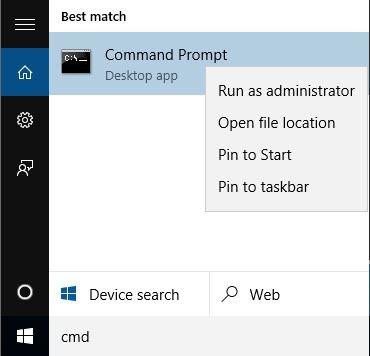
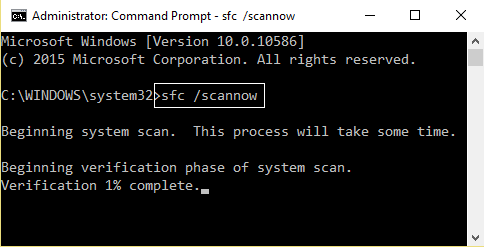
SFC 명령을 통해 모든 시스템 파일을 확인한 후 Windows 업데이트 서비스를 실행하여 오류 없이 업데이트를 다운로드할 수 있는지 확인하세요.
SFC 스캔을 실행해도 Windows 10 업데이트 오류 0x80080008이 수정되지 않으면 DISM( 배포 이미지 서비스 및 관리) 명령을 실행하는 것이 좋습니다.
DISM을 실행하고 오류 0x80080008을 수정하려면 아래 단계를 하나씩 따르십시오.
DISM.exe /온라인 /Cleanup-image /Restorehealth
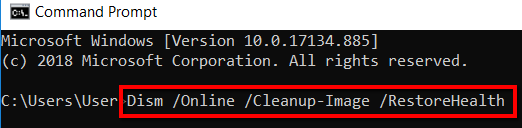
DISM.exe /온라인 /Cleanup-Image /RestoreHealth /소스:C:\RepairSource\Windows /LimitAccess
참고: 위 명령을 실행하기 전에 "C:\RepairSource\Windows" 를 DVD 또는 USB 경로로 바꿔야 합니다.
이제 시스템을 재부팅하고 오류가 나타나는지 확인하십시오.
해결 방법 3: Windows 업데이트 구성 요소 다시 시작
때때로 Windows 업데이트 구성 요소가 업데이트 프로세스와 충돌하여 Windows 10에서 업데이트 오류 0x80080008이 발생합니다 . 이 문제를 해결하려면 Windows 10에서 Windows 업데이트 구성 요소를 다시 시작해야 합니다.
이렇게 하려면 다음 단계를 따르세요.
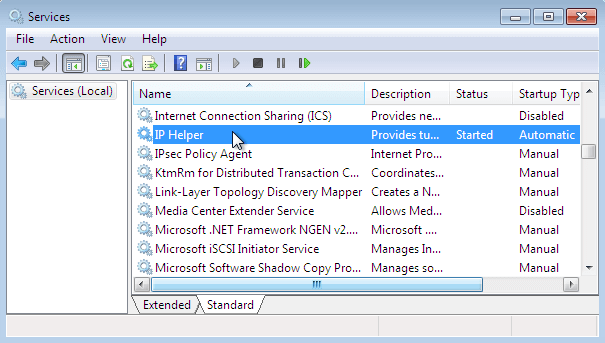
넷 스톱 wuauserv
순 정지 cryptSvc
순 정지 비트
순 중지 msiserver
ren C:WindowsSoftwareDistribution SoftwareDistribution.old
렌 C:WindowsSystem32catroot2 Catroot2.old
순 시작 wuauserv
순 시작 cryptSvc
순 시작 비트
순 시작 msiserver
이 명령을 실행하면 업데이트 오류가 해결되어 Windows 10을 업데이트할 수 있습니다. 하지만 그렇지 않은 경우 다음 해결 방법을 시도해 보세요.
해결 방법 4: BITS 서비스 다시 시작
BITS(Background Intelligent Transfer Service)는 Windows 업데이트의 필수 서비스 중 하나입니다. 그리고 이 업데이트 서비스의 작동이 중지되면 업데이트하는 동안 Windows 업데이트 서비스에서 오류 메시지가 표시됩니다.
따라서 BITS 서비스를 다시 시작하여 Windows 10 컴퓨터에서 업데이트 오류 코드 0x80080008을 제거하십시오 . 서비스를 재부팅하려면 아래 단계를 따르십시오.
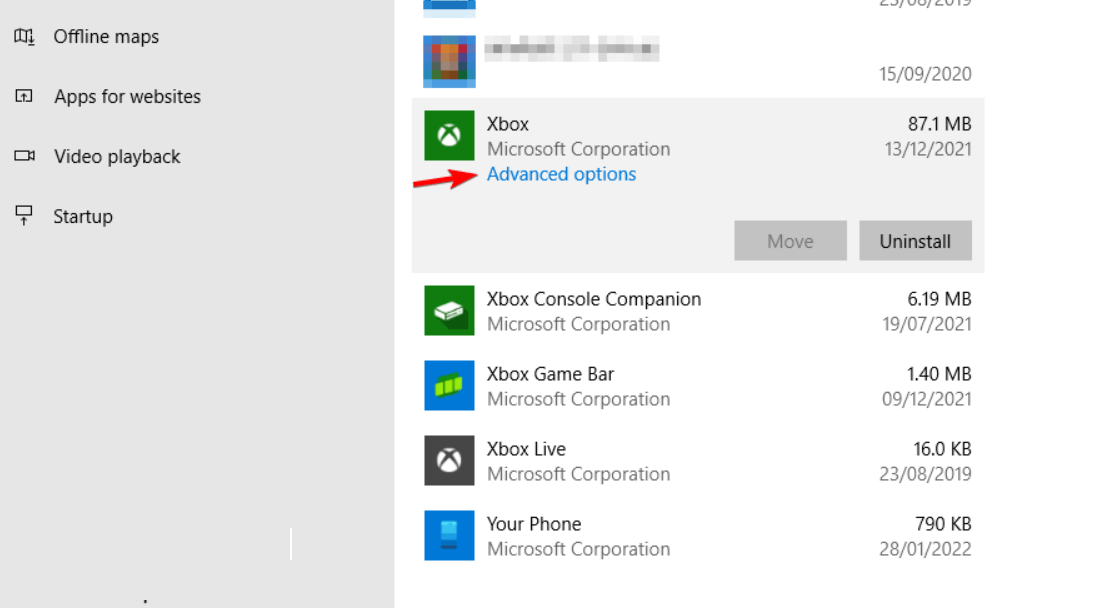
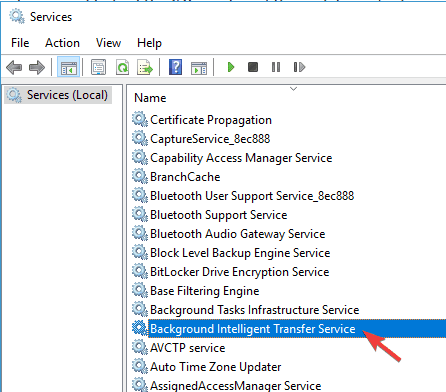
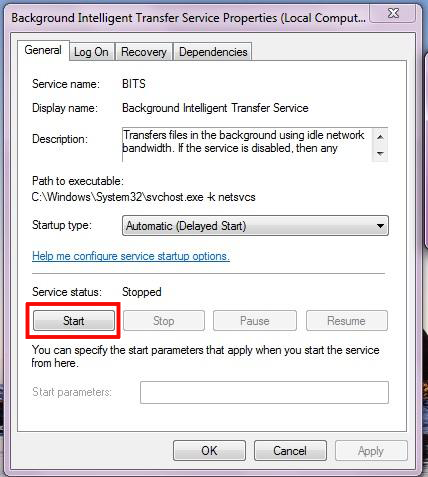
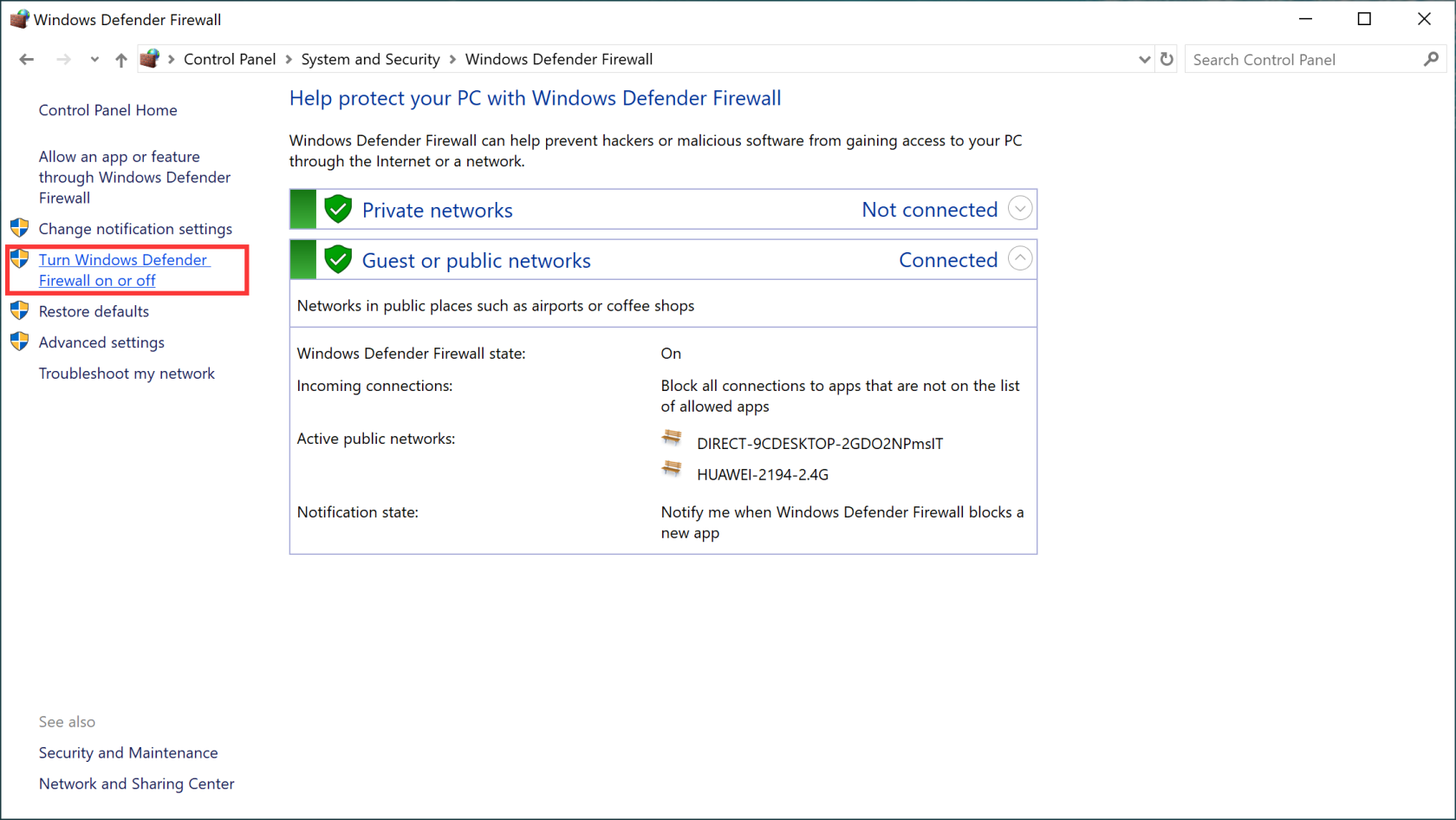
그런 다음 시스템을 업데이트해 보세요.
해결 방법 5: Wups2.dll 다시 등록을 시도합니다.
Wups2.dll 파일은 업데이트 오류 0x80080008을 유발할 수 있는 잘못된 모듈입니다 . 이 파일을 다시 등록하고 문제를 해결해 보세요. 이를 위해 다음 단계를 따르세요.
REGSVR32 WUPS2.DLL /S
REGSVR32 WUPS.DLL /S
REGSVR32 WUAUENG.DLL /S
REGSVR32 WUAPI.DLL /S
REGSVR32 WUCLTUX.DLL /S
REGSVR32 WUWEBV.DLL /S
REGSVR32 JSCRIPT.DLL /S
REGSVR32 MSXML3.DLL /S
해결 방법 6: 시작 프로그램 비활성화
일부 경우에는 백그라운드 프로그램이 업데이트 프로세스와 충돌하여 여러 오류가 발생합니다. 따라서 Windows 업데이트 오류 0x80080008을 수정 하려면 시작 프로그램을 비활성화하는 것이 좋습니다. 그렇게 하려면 안전 모드로 부팅하는 것이 좋습니다 :
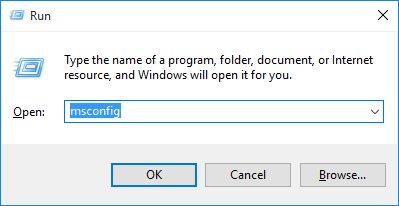
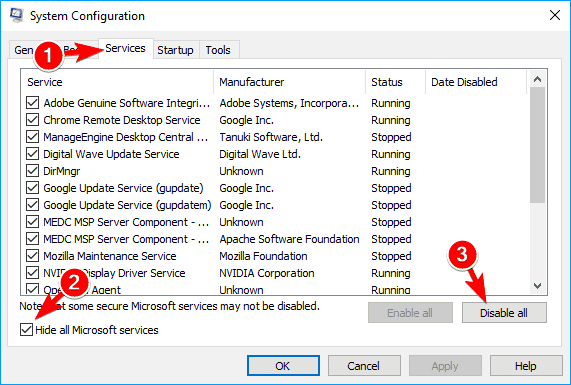
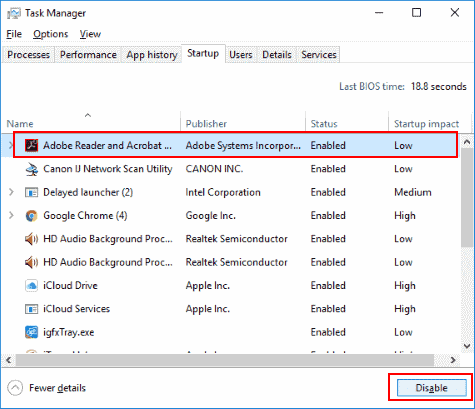
마지막으로 컴퓨터를 다시 시작하고 업데이트를 다운로드해 보세요.
해결 방법 7: Windows 업데이트를 수동으로 다운로드
수정 사항을 적용한 후에도 여전히 오류가 표시되는 경우 0x80080008 공식 웹 사이트에서 업데이트를 수동으로 다운로드하여 설치하십시오.
이렇게 하려면 주어진 단계를 따르십시오.
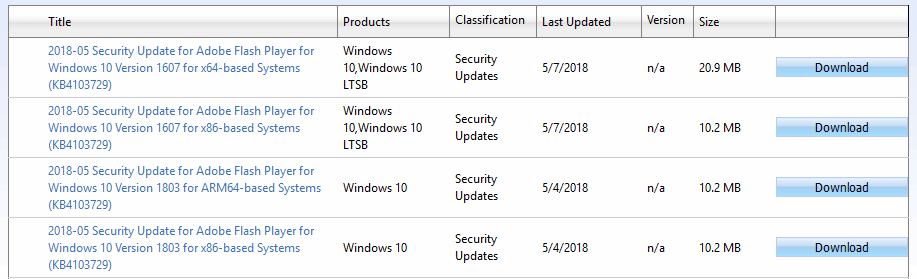
해결 방법 8: 바이러스 백신 비활성화
타사 백신 프로그램이 업데이트 설치를 차단하므로 시스템에 설치된 보안 프로그램을 비활성화한 후 업데이트를 수행하세요. 바이러스 백신을 비활성화해도 작동하지 않으면 바이러스 백신을 제거하십시오.
컴퓨터에서 바이러스 백신을 제거하려면 다음 단계를 따르세요.
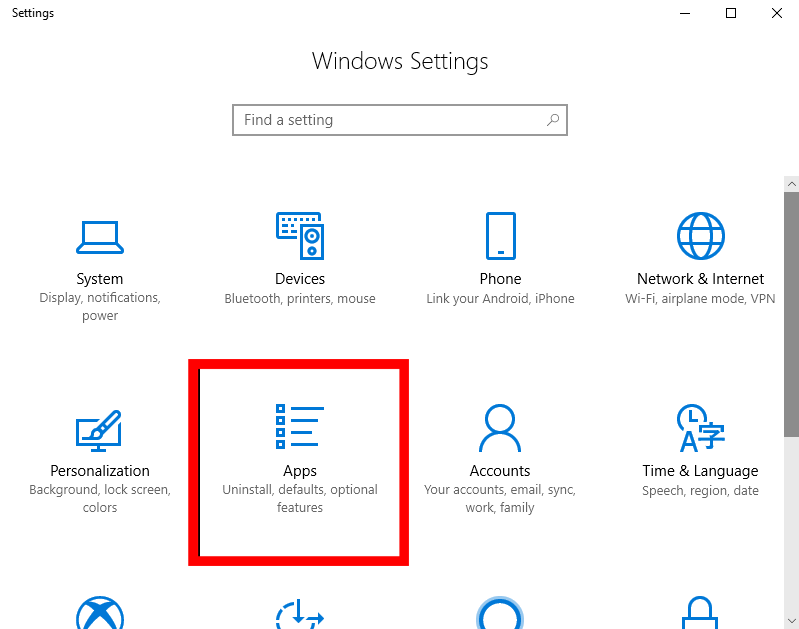
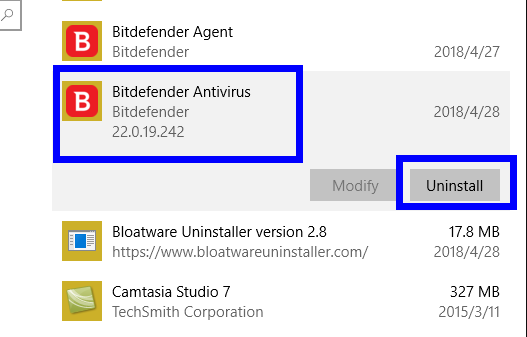
바이러스 백신을 제거한 후 Windows 10을 업데이트하고 오류가 나타나는지 확인하십시오. 그래도 지속되면 다음 해결 방법으로 이동하세요.
참고: 컴퓨터에서 프로그램/소프트웨어를 수동으로 제거하면 일부 파일이 컴퓨터에 남아 다시 설치하는 동안 문제가 발생합니다. 따라서 Revo Uninstaller를 사용하여 시스템에서 프로그램을 완전히 제거하는 것이 좋습니다 .
오류 코드 0x80080008 관련 FAQ:
명령줄에서 Windows 업데이트를 강제 실행하려면 어떻게 해야 합니까?
Windows 업데이트를 강제하려면 관리자 권한으로 명령 프롬프트를 열고 주어진 명령을 입력한 후 각 명령 다음에 Enter 키를 눌러야 합니다.
Windows 10에서 Windows 업데이트 손상을 어떻게 해결합니까?
DISM 유틸리티를 사용하면 Windows 10 PC/노트북에서 Windows 업데이트 손상을 쉽게 해결할 수 있습니다. Windows 업데이트로 인해 손상된 파일을 복구하는 Windows 내장 유틸리티입니다.
Windows 업데이트 오류 0x80080008의 원인은 무엇입니까?
Windows 10 업데이트 오류 0x80080008이 발생하는 데에는 여러 가지 이유가 있을 수 있습니다. 가장 일반적인 이유 중 일부는 시스템 파일 손상, 오래된 드라이버, Windows 업데이트 파일 손상/손상, 타사 프로그램 등입니다.
Windows 10 업데이트 오류를 어떻게 해결할 수 있나요?
글쎄요, 업데이트 오류 코드에 따라 다릅니다. 하지만 컴퓨터에 업데이트를 다운로드할 수 있는 충분한 공간(하드 디스크의 최소 20%)이 있는지 확인해야 합니다. 특정 업데이트 오류 코드의 수정 사항에 대해 알아보려면 이 문서를 방문하세요 .
오류 0x80080008을 수정하는 가장 쉽고 쉬운 솔루션
이 도구는 손상된 Windows 시스템 파일 및 기타 Windows 내부 오류를 복구하여 Windows 업데이트 오류를 해결하는 데 능숙합니다 . 컴퓨터에 도구를 설치하기만 하면 이 문제를 해결하기 위한 나머지 작업이 이 도구로 수행됩니다.
또한 이 도구는 DLL 오류, BSOD 오류, 레지스트리 오류 등 다양한 PC 문제와 오류를 해결하고 시스템 파일 손실을 방지하는 등의 기능을 제공합니다. 이에 더해 PC 성능도 향상되어 더욱 원활하게 작동합니다.
결론
따라서 이것은 Windows 10 업데이트 오류 코드 0x80080008 에 관한 것입니다 . 여기서는 오류를 해결하고 업데이트를 설치하기 위한 잠재적 수정 사항을 나열하려고 했습니다.
논의된 모든 솔루션은 실행하기 쉽고 사전 기술이 필요하지 않습니다. 솔루션을 적용한 후에는 더 이상 이 오류가 발생하지 않고 Windows 10 컴퓨터를 업데이트할 수 있습니다.
행운을 빌어요..!
Escape from Tarkov에서 서버 연결 끊김 문제를 해결하기 위한 9가지 테스트 솔루션을 즉시 수행하세요.
이 문서를 읽고 해결 방법에 따라 Windows 10 PC에서 응용 프로그램이 그래픽 하드웨어 오류에 액세스하지 못하도록 차단되었습니다.
이 기사는 bootrec/fixboot 액세스 거부 오류를 수정하는 유용한 솔루션을 제공합니다. CHKDSK 실행, 부트로더 복구, 시작 복구 및 더 많은 방법을 알아보세요.
Valheim이 계속 충돌/멈춤, 검은 화면, 실행되지 않음 또는 기타 문제가 있습니까? Valheim 문제를 해결하려면 다음 솔루션을 따르십시오.
Steam 친구 네트워크에 연결할 수 없음 오류를 수정하는 방법을 배우고 친구의 네트워크에 연결할 수 없는 Steam 오류를 해결하는 5가지 테스트된 솔루션을 따르십시오.
레지던트 이블 7 게임을 스트리밍할 수 없습니다. 단계별 안내에 따라 게임 오류를 해결하고 중단 없이 게임을 플레이하십시오.
corsair 유틸리티 엔진 업데이트 오류를 해결하고 이 도구의 새로운 기능에 액세스하기 위한 문제 해결 솔루션을 알아보십시오.
PS5 컨트롤러가 연결되지 않거나 동기화되지 않으면 이러한 PS5 컨트롤러 연결 문제를 해결하기 위해 시도되고 테스트된 솔루션을 시도하십시오.
PC에서 젤다의 전설: 야생의 숨결을 플레이하고 싶으신가요? 여기에서 Windows PC에서 Legend Of Zelda BOTW를 플레이할 수 있는 모든 방법을 확인하십시오.
Windows 10 업데이트 오류 0x800706D9 문제를 해결하고 사용 가능한 업데이트를 설치한 다음 주어진 솔루션에 따라 Windows를 오류 없이 만들고 싶습니다.


![[수정됨] Valheim이 계속 충돌, 정지, 검은색 화면, 문제를 시작하지 않음 [수정됨] Valheim이 계속 충돌, 정지, 검은색 화면, 문제를 시작하지 않음](https://luckytemplates.com/resources1/images2/image-5324-0408150843143.png)
![수정됨: Steam 친구 네트워크에 연결할 수 없는 오류 [5가지 빠른 수정] 수정됨: Steam 친구 네트워크에 연결할 수 없는 오류 [5가지 빠른 수정]](https://luckytemplates.com/resources1/images2/image-3269-0408150819144.png)
![[수정됨] 레지던트 이블 7 바이오하자드 게임 충돌, 오류 등! [수정됨] 레지던트 이블 7 바이오하자드 게임 충돌, 오류 등!](https://luckytemplates.com/resources1/images2/image-994-0408150718487.png)



